close
Whois 資料查詢,是大多數網路工作者最常使用的工具之一了。
在Windows上,有很多免費小工具可以讓你很方便又快速的進行Whois的查詢,也有不少的網站提供類似的服務。
Mac也提供了他自己的『網路工具程式』,
讓使用者不必下載任何軟體,也不必Google半天去找Whois服務網站,
只要在桌面上,就可以直接完成這個工作。
Mac的網路工具程式,你可以在『應用程式>工具程式』檔案夾中開啟。
開啟之後,你會看到除了Whois以外,還有很多的功能,像Ping,Lookup等等...
我們的主題是談Whois,所以直接點選Whois的標籤,
在這個面板中,只要把你想查詢的網址打進去,就可以了。
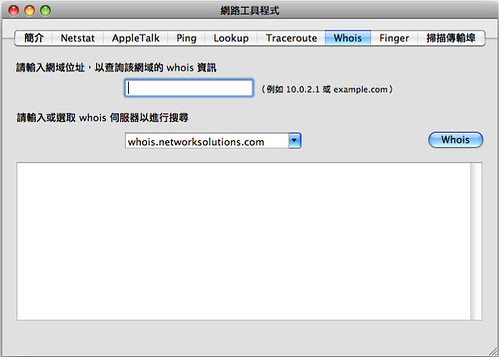
很方便吧!
不過方便歸方便,但是如果要查詢.com.tw的網址,就沒這麼好用了。
因為Mac網路工具程式內建的Whois伺服器清單,沒有包含台灣常用的伺服器。
這時候怎麼辦呢?
雖然你可以直接在Whois伺服器選單欄位中,直接鍵入新的伺服器,
不過每次查,都要打一次,這樣很不Mac,是吧?
下面這個Tips可以讓你重新編輯網路工具程式的Whois伺服器清單:
1. 先把網路工具程式關閉(如果你還開著的話)
2. 打開檔案夾:/使用者/你的名稱/Library/Preferences,記得把『你的名稱』改為你自己的使用者名稱。
3. 在這個檔案夾中,找一個名為com.apple.NetworkUtility.plist的檔案,開啟它。
4. 在最下面,你會看到NUWhoisServers這個名稱,點開,然後按滑鼠右鍵,選『Add New Key』...
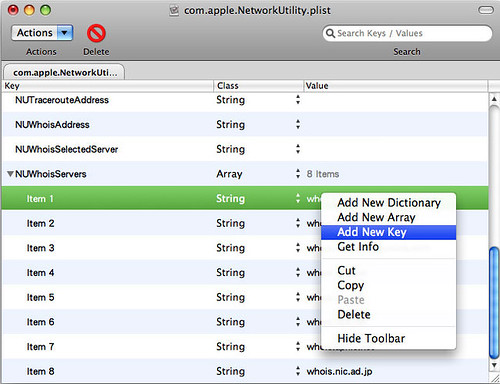
接著,你就可以新增任何你想要使用的Whois伺服器清單了,在台灣我們可以加入:whois.twnic.net
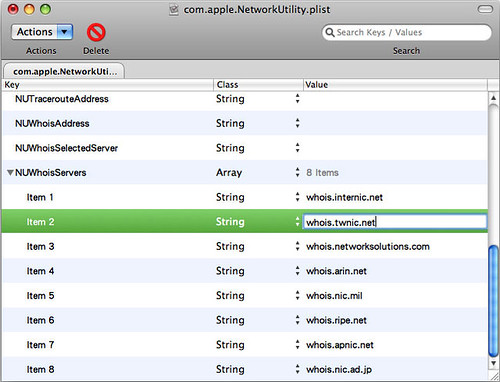
5. 重新開啟網路工具程式,是不是看到新的伺服器了呢?
原文刊載於:Chiron:用Mac查詢Whois,同時修改預設的Whois伺服器清單
在Windows上,有很多免費小工具可以讓你很方便又快速的進行Whois的查詢,也有不少的網站提供類似的服務。
Mac也提供了他自己的『網路工具程式』,
讓使用者不必下載任何軟體,也不必Google半天去找Whois服務網站,
只要在桌面上,就可以直接完成這個工作。
Mac的網路工具程式,你可以在『應用程式>工具程式』檔案夾中開啟。
開啟之後,你會看到除了Whois以外,還有很多的功能,像Ping,Lookup等等...
我們的主題是談Whois,所以直接點選Whois的標籤,
在這個面板中,只要把你想查詢的網址打進去,就可以了。
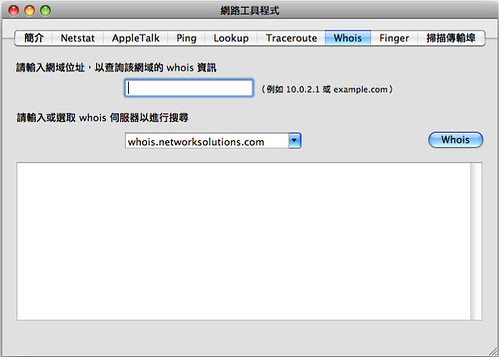
很方便吧!
不過方便歸方便,但是如果要查詢.com.tw的網址,就沒這麼好用了。
因為Mac網路工具程式內建的Whois伺服器清單,沒有包含台灣常用的伺服器。
這時候怎麼辦呢?
雖然你可以直接在Whois伺服器選單欄位中,直接鍵入新的伺服器,
不過每次查,都要打一次,這樣很不Mac,是吧?
下面這個Tips可以讓你重新編輯網路工具程式的Whois伺服器清單:
1. 先把網路工具程式關閉(如果你還開著的話)
2. 打開檔案夾:/使用者/你的名稱/Library/Preferences,記得把『你的名稱』改為你自己的使用者名稱。
3. 在這個檔案夾中,找一個名為com.apple.NetworkUtility.plist的檔案,開啟它。
4. 在最下面,你會看到NUWhoisServers這個名稱,點開,然後按滑鼠右鍵,選『Add New Key』...
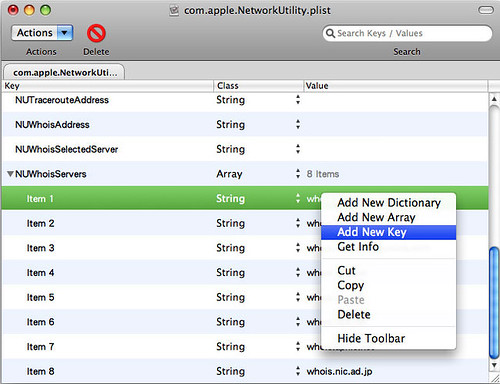
接著,你就可以新增任何你想要使用的Whois伺服器清單了,在台灣我們可以加入:whois.twnic.net
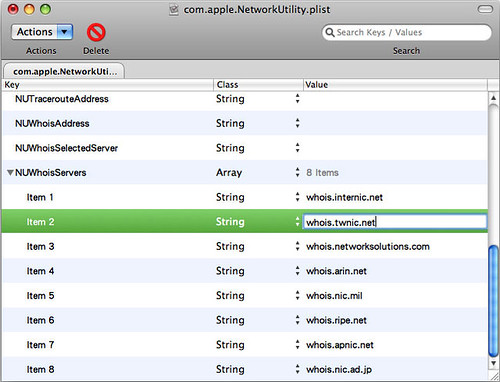
5. 重新開啟網路工具程式,是不是看到新的伺服器了呢?
原文刊載於:Chiron:用Mac查詢Whois,同時修改預設的Whois伺服器清單
全站熱搜


 留言列表
留言列表